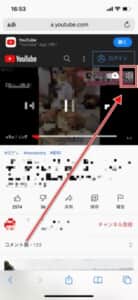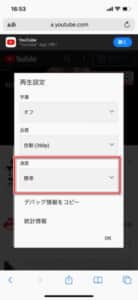![]()
iOS15の新機能で、Safariで表示されたサイト内のビデオの再生速度を変更できる機能が提供されました。
再生速度の変更方法、できない場合の対処法を解説します。
コンテンツ
Safariでビデオの再生速度を変更可能になった

Safariにビデオの再生速度を変更することができる新機能が提供されました、
選択できる再生速度は、下記の通りです。
スローの0.5倍から倍速の2.0倍まで詳細に選択することができます。
サイト内の埋め込み動画に対応している
再生速度を変更できるのは、Safariのブラウジング中に表示したサイト内の埋め込み動画です。
ブラウジング中に埋め込み動画を再生することで、再生速度を変更することができます。
YouTubeの埋め込み動画にも対応していますが、YouTubeサイト内で再生した場合、iOSで提供されている再生速度変更ではなく、YouTubeで提供されている再生速度変更ボタンを用いて変更します。
埋め込まれたSNSリンクからも再生できる
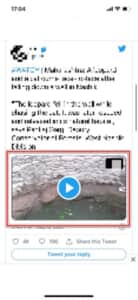
サイト内に埋め込まれたSNSの投稿物でも再生速度を変更することができます。
Twitter、Instagram、Facebookの埋め込み動画があれば、再生中に速度を変更できます。
なお、公式クライアントアプリに遷移してしまうと、再生速度を変更できなくなります。
再生速度を変更しながら視聴したい場合は、Safariで再生するようにしましょう。
YouTubeはサイト内の再生速度で変更する
YouTubeサイト内での再生速度変更方法は、従来通りYouTubeで提供されているビデオプレーヤー内で実行します。
再生中の動画で「・・・」アイコンをタップし、「再生速度」をタップします。
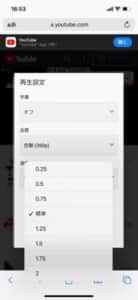
再生速度を変更できます。こちらはSafariのビデオプレーヤーの再生速度変更画面とは異なります。
再生速度の変更方法
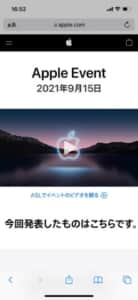

Safariでの再生速度変更方法をご紹介します。
ブラウジング中のサイト内で埋め込み動画を再生し、再生中のプレーヤー画面右下の「・・・」アイコンをタップします。


再生設定メニューが表示されますので、「再生速度」を開きます。
表示される再生速度を選択すると、適用されます。
埋め込まれたSNS動画の再生速度変更方法
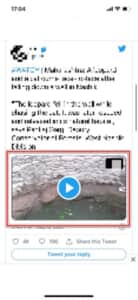
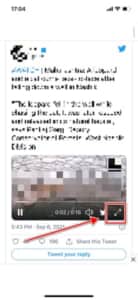
サイト内に埋め込まれたSNS投稿のビデオ再生速度を変更できます。
サイト内でビデオプレーヤーを表示し、画面全拡大ボタンをタップします。

フルスクリーンになりましたら、「再生速度」で変更することができます。
再生速度を変更できない原因

Safariで再生速度を変更できない原因として、
上記のいずれかに該当していることで、再生速度の変更ができないことがあります。
一部のサイトでは、独自規格のビデオプレーヤーによって再生速度を変更できないことがあります。変更できない場合は、提供側のビデオプレーヤーアプリ、サイト側の対応を待機するようにしましょう。
再生速度を変更できない場合の対処法

Safari内で再生速度を変更できない場合は、
上記を実施し、改善しない場合は下記の対処法をお試しください。
iOS15へアップデートする
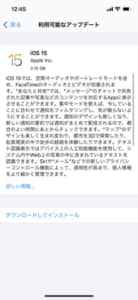
Safariのビデオ再生速度変更機能を利用するには、最新バージョンの「iOS15」へアップデートする必要があります。
iOS15以前のバージョンを利用している方は、この機能を利用することができません。
利用を検討している方は、アップデートを実行しましょう。
Safari内でビデオを再生する

再生速度の変更は、Safariのブラウジング中に表示されたサイト内で実行できます。
SNSの埋め込み動画では、インストール済みの公式クライアントアプリへ遷移することがあります。アプリ内に再生速度を変更できる機能が提供されている場合は変更できないため、サイト内で再生するようにしましょう。
一部のサイトでは、再生速度変更に対応していないことがありますので、対応されるのを待機するようにしましょう。
Safariの再起動を実行する

「再生速度」ボタンや変更しても変化しなかった場合、Safariアプリを一旦終了して再起動することで不具合が解消することが判明しています。
動作が不安定に陥っている際は、アプリの再起動を実行することを推奨します。
なお、再起動によって再生位置もリセットされるため、進行状況バーを動かして最後に再生していた位置まで戻す必要がありますので、ご注意ください。
キャッシュデータの削除を実行する
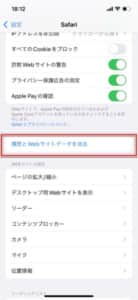
Safariのキャッシュデータが蓄積していることで、再生速度変更が実行できなかったり、ボタンへアクセスできなくなっていることが想定されます。
動作が不安定になっている場合は、「設定アプリ」からSafariの「履歴とWebサイトデータを削除」を実行するようにしましょう。
キャッシュデータ削除後に再生速度が変更できるか確認してみましょう。
-

iOS15の空間オーディオ・ステレオを空間化の使い方や使えない場合の対処法を徹底解説
iOS15が正式にリリースされました。様々な機能が強化されましたが、その中で「空間オーディオ」がかなり強化されましたので、これまでの差異や利点、使えない場合の対処法を詳しく解説します。 コンテンツ1 ...
続きを見る